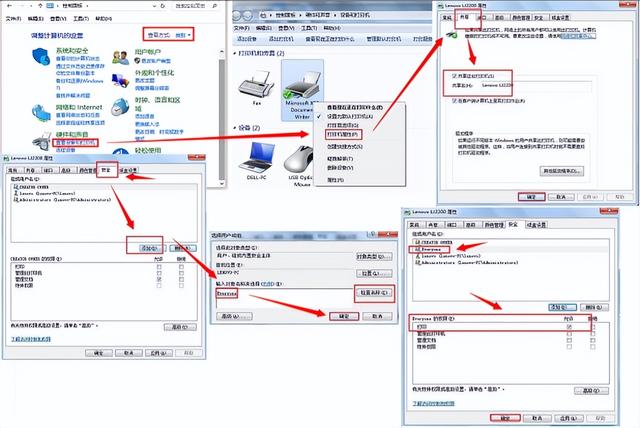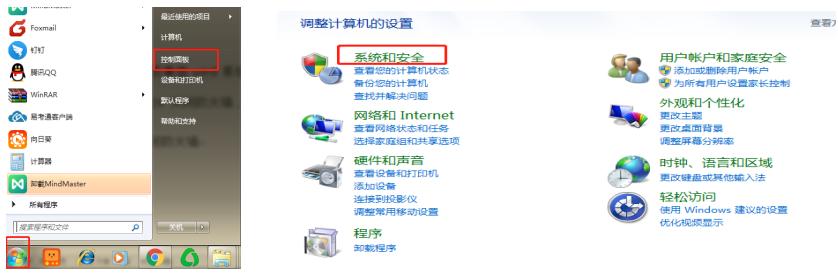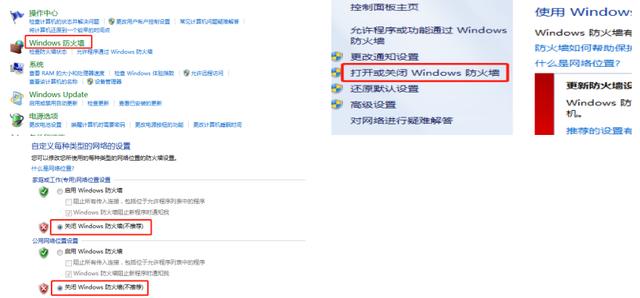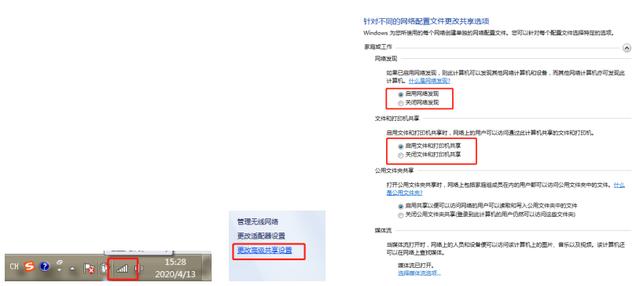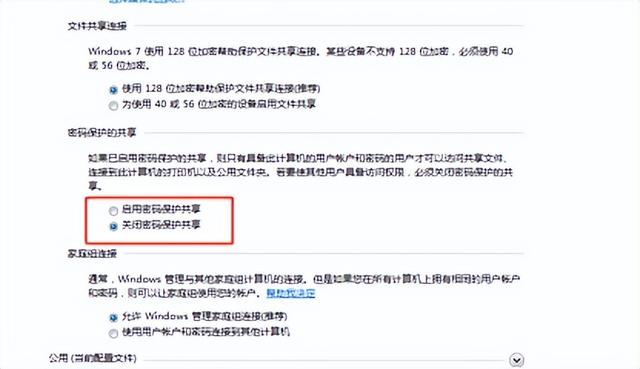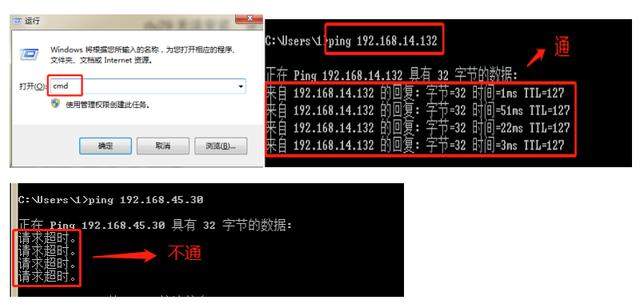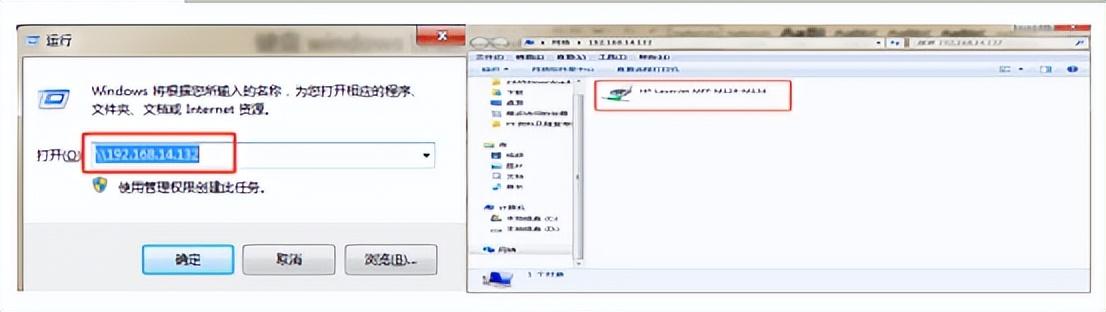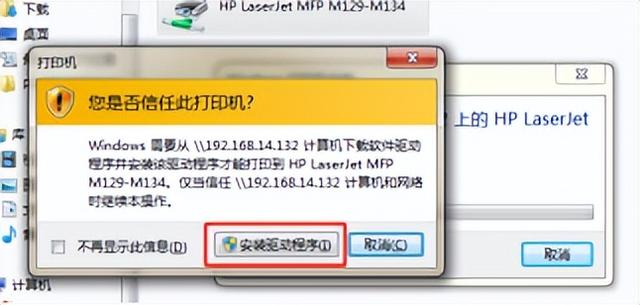win7连接共享打印机打印没反应(win7系统电脑无法共享打印机打印文件)
1.在共享打印机的那台电脑上进行设置,进入“控制面板”(右上角查看方式选择“类别”)→点开“硬件和声音”下方的“查看设备和打印机”→找到打印机右击打开打印机属性→点击上方的“共享”,勾选“共享这台打印机”点击应用→然后点击上方“安全”→点添加在方框内输入名称:everyone→点击确定→然后勾选打印权限点确定。
2.共享完打印机,还需要关闭防火墙,启用网络发现、文件和打印机共享,关闭密码保护,麻烦您点击左下角开始菜单—控制面板—系统和安全—Windows 防火墙—打开或关闭 Windows 防火墙—家庭和公用网络全部关闭
3.关闭完防火墙,我们还需要启用网络发现、文件和打印机共享,关闭密码保护,麻烦你右击右下角联网图标-打开网络和共享中心-更改高级共享设置-找到启用网络发现、文件和打印机共享,关闭密码保护
4.设置完这些设置,基本上算是完成,最后去别的电脑上测试网络可不可以互相访问,在电脑运行 CMD,ping 打印机连接主机的 IP 地址是否能通(注释:安装检查有线、无线网络打印机网络是否互通通用 注:需要 ping 打印机的 IP 地址)
5.可以互通按下 windows 按键+R-\\连接打印机主机的 IP 地址或计算机名是否能找到共享打印机
6.可以找到:选择共享的打印机右击连接或双击连接出现安装驱动界面,安装打印机驱动
系统下载排行榜71011xp
番茄花园Win7 64位推荐旗舰版 V2021.05
2深度技术Win7 64位豪华旗舰版 V2021.07
3番茄花园Win7 64位旗舰激活版 V2021.07
4带USB3.0驱动Win7镜像 V2021
5系统之家 Ghost Win7 64位 旗舰激活版 V2021.11
6萝卜家园Win7 64位旗舰纯净版 V2021.08
7技术员联盟Win7 64位旗舰激活版 V2021.09
8雨林木风Win7 SP1 64位旗舰版 V2021.05
9萝卜家园Ghost Win7 64位极速装机版 V2021.04
10技术员联盟Win7 64位完美装机版 V2021.04
深度技术Win10 64位优化专业版 V2021.06
2深度技术Win10系统 最新精简版 V2021.09
3Win10超级精简版 V2021
4Win10完整版原版镜像 V2021
5风林火山Win10 21H1 64位专业版 V2021.06
6Win10光盘镜像文件 V2021
7深度技术 Ghost Win10 64位 专业稳定版 V2021.11
8技术员联盟Ghost Win10 64位正式版 V2021.10
9Win10 21H1 Build 19043.1320 官方正式版
10技术员联盟Win10 64位永久激活版镜像 V2021.07
系统之家 Ghost Win11 64位 官方正式版 V2021.11
2Win11PE网络纯净版 V2021
3系统之家Ghost Win11 64位专业版 V2021.10
4Win11官网纯净版 V2021.10
5Win11 RTM版镜像 V2021
6番茄花园Win11系统64位 V2021.09 极速专业版
7Win11专业版原版镜像ISO V2021
8Win11官方中文正式版 V2021
9Win11 22494.1000预览版 V2021.11
10番茄花园Win11 64位极速优化版 V2021.08
深度技术Windows XP SP3 稳定专业版 V2021.08
2雨林木风Ghost XP Sp3纯净版 V2021.08
3萝卜家园WindowsXP Sp3专业版 V2021.06
4雨林木风WindowsXP Sp3专业版 V2021.06
5技术员联盟Windows XP SP3极速专业版 V2021.07
6风林火山Ghost XP Sp3纯净版 V2021.08
7萝卜家园 Windows Sp3 XP 经典版 V2021.04
8番茄花园WindowsXP Sp3专业版 V2021.05
9电脑公司WindowsXP Sp3专业版 V2021.05
10番茄花园 GHOST XP SP3 纯净专业版 V2021.03
热门教程 更多+
装机必备 更多+
重装教程 更多+
电脑教程专题 更多+